「自分の部屋に合った大きさの、ジャストサイズの本棚を作りたい!」なんて思った事がある方、意外と多いのではないでしょうか。最近、自分の好きな寸法で本棚を作ったので、方法を紹介したいと思います。

こういうのが作れます。
全体的な流れ
木を切る所まで自分でDIYするのは大変なので、設計と組み立てのみ自分でやり、木材の加工は専門業者に任せる事にしました。ですので、全体的な流れとしては下記の感じです。
・本棚の設計。木材加工図面の作成
↓
・木材加工業者に発注(加工図面を送付)
↓
・加工済みの木材が届いたら、自分で組み立て
準備するもの
・組み立て用のプラスドライバー(必須)
・図面を書く為のソフト(手書きでもいいけど、ある方が便利)
自分の好きな寸法で本棚を作る方法マニュアル
では、ここから早速流れに沿って、作り方を解説していきたいと思います。
ステップ1 本棚の設計と加工図面の作成
まずは、どんな本棚を作りたいかを考えて、組立図を書きましょう。私は、先日3D CADを自宅PCにインストールしたので、それを使いました。
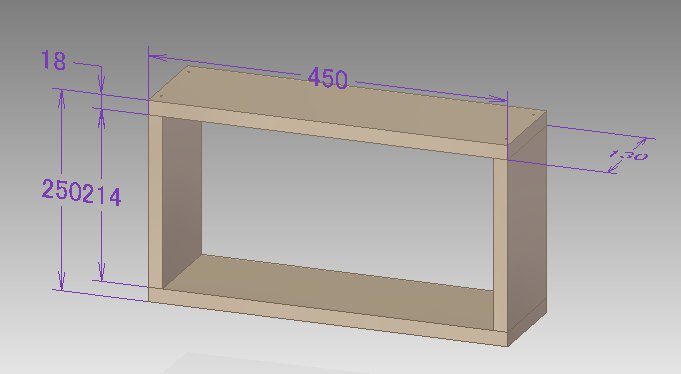
こんな感じで作る事にしました。
組立図が出来上がったら、今度は部品図(1枚1枚の板の図面)に分けます。今回の場合は、上板と下板(合計2枚)、側面板(右と左で合計2枚)を共通としたので、図面は合計で2枚作成しました。
木材加工業者は、Google検索で見つけたストーリオさんを使ってみる事に決めていました。材質は、板材のページから、安くて仕上がりもよいという特徴を持つMDFファイバーを選びました。厚さは18mmにしました。
最終的には、下記の様な図面を作成しました。
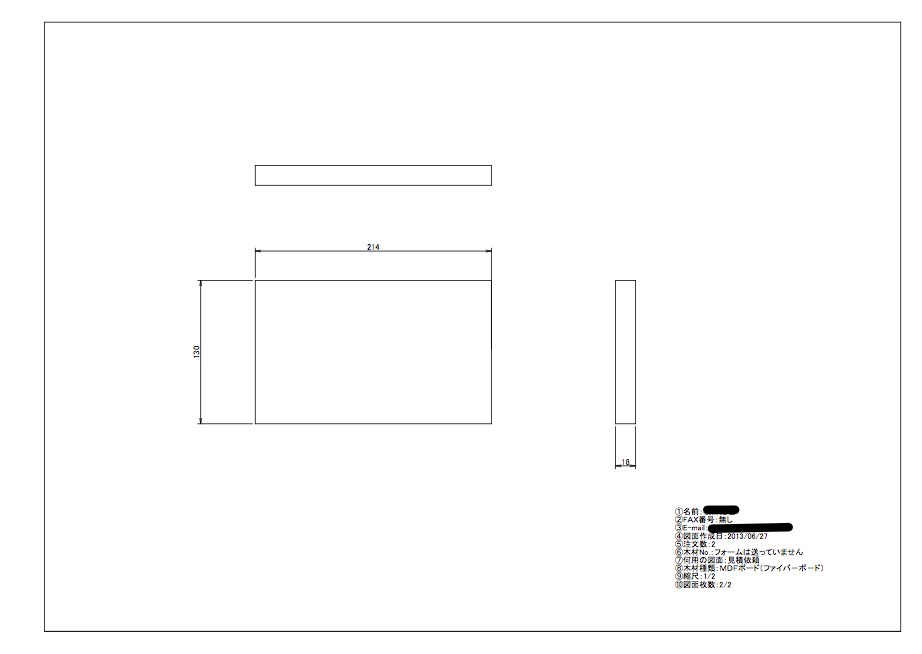
「上記は側面板の3Dモデルを2次元の図面にしたもの。図面右下の項目は、図面の書き方に、記載必要事項としてあげられていたものを記載。」
ステップ2 ストーリオさん(木材加工業者)に見積依頼
メール、FAX見積もり依頼のページから、見積をお願いしました。ステップ1で作成した図面を送付する事で、見積もり金額を教えてもらう事が出来ます。
側面板と、天板および底板を締結するビスも注文
ストーリオさんでは、Fビスという木ネジも扱っています。こちらを8本使用して、本棚を組み立てようと考えていたので、Fビスも8本欲しいですと備考欄で伝えました。
予算欄は適当に入力
予算欄は、いくら位かかるものなのか全く検討がつかなかったので、適当に入力して「できるだけ安くお願いします」と備考欄で伝えました。笑
送信すると、数日後返信あり
数日後、メールの返信がありました。2,713円でした。
なんとアドバイスも。親切!
見積内容だけでなく、側面板の図面に関して「ビス穴が端すぎると、割れる恐れがあるので、20mm〜30mmで大丈夫ではないでしょうか。」とのアドバイスが。こういうアドバイスをいただけるのは、非常に良かったです。図面を出し直す必要は無く「では、20mm内側でお願いします。」とだけ言えば良かったのですが、なんとなく自分の感覚としてちゃんと図面でお願いしたかったので、早速言われた通り図面を修正して再提出。その図面で加工してもらう事になりました。
ステップ3 本棚組み立て
見積もり金額がOKだったので、正式に発注。しばらくすると、加工済みの木材が届きます。届いたらさっそく組み立てです。といっても、木材のカットはプロであるストーリオさんに任せているので、自分でやる事はプラスドライバーでビス止めするだけ。とても簡単。30分もあれば余裕です。

梱包されて届きます。

外側を剥ぐと、プチプチで梱包された木材が。

今回発注した木材4枚と、Fビス8個。

側面板と上板を、Fビスでとめます。位置を合わせて、プラスドライバーでしめるだけです。

Fビスで無事とめられました。

逆側も同様に。

下板も同様にとめて、完成です。やったね!いえーい!

私はこんな感じで使っています。いいでしょ?(え?酒が目立ち過ぎ?本、少ない?あまり深い事は気にしないでください!w)
最後に
カラーボックス等を買ってきた方が、もちろん安くはなると思います。でも、ただ買ってくるより、やっぱり自分で設計する方が愛着がもてますね。自分の部屋に合わせた寸法で作れるのも、魅力的な所だと思います。
また、今回は自分で木材のカットはやらずに、図面だけ書いてプロにお願いしました。このやり方は、個人的には大正解だったと思っています。自分で真っすぐ加工するのは結構難しいと思いますし、時間も取られます。ガタガタに組み上がっても悲惨ですしね。「図面を書く→加工をお願いする」というのは、私には合っていたと思います。
もし何か分からない所や、質問等あれば@yokochan_Y2までお気軽に!お答えします!
おまけ
おすすめソフト
図面書くのは、手書きでも良いですが、やはりソフトを使った方がカッコいいと思います。という事で、個人的にナイスだと思うものを紹介します。
個人で使う分にはかなりオススメ。3Dデータから2D図面を書く機能も入っているので、DIYにも良い。stl、step、igesなど吐き出せる。3Dプリンターとかで何か作ってみたい人にもオススメ。MacもWindowsもOKなのもいいところ。
Fusion360が気に入らなければ、こちらの3D CADで。
建築系のイメージの3Dモデル作成ツール。展示会のレイアウト考えたり、比較的大きいものを考えるときに良いと個人的には思っている。
・Solid edge 2D drafting
2次元図面用の無償CAD。私が使用した3D CADの2次元版です。二次元の図面を書くだけなら、これで良いと思います。









コメント